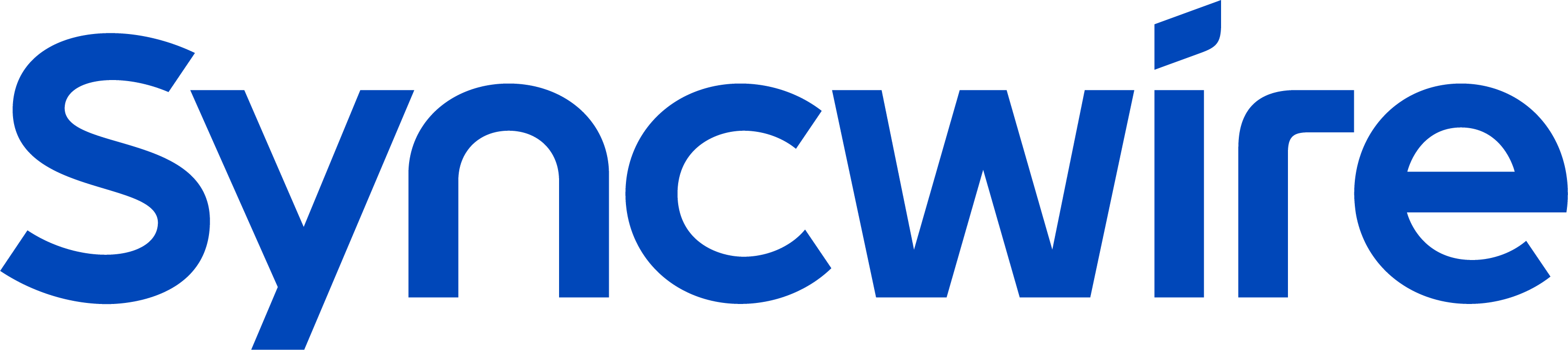Tesla ist für seine fortschrittliche Technologie und innovativen Funktionen bekannt. Bei so vielen tollen Neuerungen in Ihrem neuen Tesla sind Sie sicher gespannt, mehr über Ihr Auto zu erfahren. In diesem Artikel erfahren Sie mehrEntdecken Sie 7 versteckte Details, die Ihnen helfen, Ihren Tesla besser zu verstehen und noch mehr Freude daran zu haben.
Tipps, die wir behandeln werden:
- Tesla Dashboardkamera
- Tesla-Biowaffen-Abwehrmodus
- Tesla-Kinos
- Tesla-Hundemodus
- Tipps zur Höheneinstellung des Tesla-Kofferraumdeckels
- Schnelles Zurücksetzen des Tesla-Displays
- PIN für Tesla-Handschuhfach einrichten
1. So nutzen Sie Ihren Tesla als Dashcam

Beim Fahren eines Tesla benötigen Sie keine externe Dashcam, da das Auto selbst als solche fungiert. Tesla-Fahrzeuge verfügen über eingebaute Kameras rund um das Fahrzeug, die das Geschehen während der Fahrt aufzeichnen. Außerdem gibt es eine Funktion namens „Wächtermodus“, die Ihr Auto beim Parken sicher hält.
Um diese Dashcam-Funktion nutzen zu können, müssen Sie wissen, wie Sie auf die aufgezeichneten Aufnahmen zugreifen und sie speichern. Zunächst benötigen Sie einen USB-Stick und formatieren ihn im FAT32-Format. Erstellen Sie anschließend einen Ordner auf dem Stick und nennen Sie ihn „TeslaCam“.
Sobald Sie das USB-Laufwerk vorbereitet haben, stecken Sie es in einen der USB-Anschlüsse Ihres Tesla. (Bei bestimmten Fahrzeugen, die nach November 2021 produziert wurden, können die USB-Anschlüsse in der Mittelkonsole nur zum Laden dienen. Für alle anderen Funktionen nutzen Sie den USB-Anschluss im Handschuhfach.) Sobald die Verbindung hergestellt ist, erscheint auf dem Touchscreen Ihres Fahrzeugs ein kleines Kamerasymbol mit einem roten Punkt. Dies zeigt an, dass die Dashcam aktiv ist. Die Aufnahmen werden automatisch auf dem USB-Stick gespeichert. Sobald dieser voll ist, werden die älteren Aufnahmen überschrieben.
Wenn Sie einen bestimmten Abschnitt des Filmmaterials speichern möchten, können Sie auf das Kamerasymbol drücken. Dadurch werden die letzten zehn Minuten der Aufnahme gespeichert, um sie vor dem Überschreiben zu schützen.
Darüber hinaus können Sie mit dem USB-Stick auch den Wächtermodus aktivieren. Dieser überwacht Ihr geparktes Fahrzeug und speichert Aufnahmen von Vorfällen oder potenziellen Bedrohungen. Sie müssen den Wächtermodus jedoch jedes Mal manuell aktivieren, wenn Sie das Fahrzeug verlassen. Dies können Sie im Steuerungsmenü tun, indem Sie zu „Sicherheit“ gehen, den Wächtermodus auswählen und ihn aktivieren.
Mit dieser Konfiguration verfügen Sie über ein praktisches und effektives Dashcam-System, das sowohl während der Fahrt als auch beim Parken Ihres Autos aufzeichnet und so Ihrem Tesla eine zusätzliche Sicherheitsebene verleiht.
2. So aktivieren Sie den Tesla-Biowaffen-Abwehrmodus (bei ausgewählten Modellen)

Der Tesla Biowaffen-Abwehrmodus ist ein Luftfiltersystem in Fahrzeugen, das die Insassen vor Schadstoffen wie Abgasen, Allergenen und Krankheitserregern schützt. Es nutzt einen HEPA-Filter (High-Efficiency Particulate Air), der 99,97 % der kleinsten Partikel auffängt, sowie Aktivkohlefilter zur Entfernung von Gerüchen, Gasen und Mikroben.
Allerdings sind nur ausgewählte Modelle damit ausgestattet. Tesla führte den HEPA-Filter und den Biowaffen-Abwehrmodus 2016 beim Model X und Model ein. SAb 2020 ist der Biowaffen-Abwehrmodus auch beim Model Y Standard (Tesla konnte den dafür erforderlichen großen HEPA-Filter aus Platzgründen nicht in Model 3 integrieren). Um zu überprüfen, ob Ihr Tesla über den Biowaffen-Abwehrmodus verfügt, öffnen Sie den HVAC-Bedienbildschirm und suchen Sie nach dem Biogefährdungssymbol. Erscheint dieses Symbol oben rechts neben dem Umluftsymbol, ist Ihr Tesla mit dieser Funktion ausgestattet.
Der Biowaffen-Abwehrmodus kann entweder im Fahrzeug oder über die Tesla Mobile App aktiviert werden. Tippen Sie dazu im Fahrzeug auf das Biohazard-Symbol im Klima-Bildschirm. Dadurch wird das Fahrzeug sofort mit Außenluft versorgt und durch den HEPA-Filter geleitet. Alternativ können Sie in der Tesla App zum Bereich „Klima“ navigieren und von unten nach oben wischen. Dadurch werden verschiedene Optionen angezeigt, darunter auch der Biowaffen-Abwehrmodus.
3. Willkommen in den Tesla Theatern

Wenn Sie an einer Ladestation oder anderswo parken und dort bleiben müssen, ist es hilfreich, sich die Zeit zu vertreiben. Tesla-Fahrzeuge bieten Ihnen zum Glück eine Reihe von Unterhaltungsfunktionen, insbesondere im Stand. Dazu gehört der Zugriff auf beliebte Streaming-Dienste wie Netflix und YouTube. Um auf diese Dienste zuzugreifen, gehen Sie einfach zu Steuerung > Unterhaltung > Theater und wählen Sie die gewünschte App aus.
Wenn Sie weitere Optionen suchen, können Sie auch den integrierten Webbrowser des Tesla nutzen und abettertheater.com besuchen. Auf dieser Website können Sie auf Streaming-Dienste zugreifen, die möglicherweise nicht offiziell von Ihrem Auto unterstützt werden, wie z. B. Plex, Disney Plus, HBO Max und andere. Darüber hinaus können Sie den Webbrowser für Dienste wie Google Maps, Reddit und A Better Route Planner nutzen und so Ihre Unterhaltungs- und Komfortoptionen erweitern.
4. Tesla-Hundemodus aktivieren

Der Hundemodus ist eine durchdachte Tesla-Funktion, die speziell für Ihren vierbeinigen Begleiter entwickelt wurde. Das Konzept ist einfach: Sie können Ihren Hund (oder sogar Ihre Kinder) im Auto lassen, und das Tesla-System sorgt für eine angenehme Innenraumtemperatur, unabhängig vom Wetter. Darüber hinaus zeigt das Touchscreen-Display eine Meldung an, die alle Anwesenden darüber informiert, dass Ihr Hund sicher und wohlbehalten ist.
Der Hundemodus hat zwar Vorrang vor dem Wächtermodus, aber Tesla hat eine zusätzliche Funktion eingeführt, mit der Sie einen Live-Feed sehen und die Aktivitäten Ihres Hundes verfolgen können, wenn Sie nicht in der Nähe sind. Um den Hundemodus zu aktivieren, tippen Sie einfach auf dem HVAC-Bedienbildschirm auf das Hundesymbol mit Pfotenabdruck auf der rechten Seite. Stellen Sie sicher, dass Ihr Batteriestand über 20 % liegt, damit die Funktion aktiviert wird.
5. So stellen Sie die Höhe des Kofferraumdeckels ein

So öffnen Sie den Kofferraum. Sie haben mehrere Möglichkeiten:
- Tippen Sie auf die Schaltfläche „Öffnen“ auf dem Touchscreen, während sich Ihr geparkter Tesla im Parkmodus befindet.
- Verwenden Sie die Kofferraumtaste in der Tesla-App.
- Doppelklicken Sie auf die Kofferraumtaste am Tesla-Schlüsselanhänger.
- Aktivieren Sie den Schalter unter dem Außengriff der Heckklappe (erfordert einen gültigen Schlüssel).
Sobald der Kofferraum mit einer dieser Methoden geöffnet wird, bleibt er auf einer festen Höhe stehen. Diese Höhe passt jedoch möglicherweise nicht immer zu Ihnen. Wenn Sie diese Höhe anpassen möchten, um Hindernisse wie niedrige Decken oder nahe gelegene Objekte zu vermeiden, folgen Sie einfach diesen Schritten:
Senken Sie die Heckklappe auf die gewünschte Höhe ab und halten Sie anschließend die Taste zum Schließen des Kofferraums drei Sekunden lang gedrückt. Ein Signalton bestätigt die Einstellung.
6. Setzen Sie Ihr Display schnell zurück

Wenn Ihr Display aufgrund eines Softwareproblems einfriert, können Sie die Sache selbst in die Hand nehmen, bevor Sie sich an den Tesla-Support wenden. Starten Sie die Software Ihres Fahrzeugs neu.
So geht's: Halten Sie beide Lenkradtasten gleichzeitig gedrückt. Nach etwa 5–10 Sekunden wird die Mittelkonsole kurzzeitig dunkel und startet dann neu. Diese Aktion behebt oft verschiedene Probleme, ähnlich wie das Drücken von Strg-Alt-Entf am Computer.
7. So richten Sie die Tesla-Handschuhfach-PIN ein

Tesla legt großen Wert auf Sicherheit, auch über den Wächtermodus hinaus. Das PIN-Eingabefenster wird sogar so gestaltet, dass es zufällig auf dem Bildschirm erscheint, um einheitliche Fingerabdruckmuster zu vermeiden. Für noch mehr Sicherheit empfiehlt sich die Einrichtung einer PIN für das Handschuhfach zum Schutz wertvoller Gegenstände:
- Greifen Sie auf „Schnellsteuerung“ > „Sicherheit“ > „Handschuhfach-PIN“ zu.
- Folgen Sie den Anweisungen, um Ihre PIN festzulegen.
- Auf derselben Seite zur PIN-Einrichtung können Sie Ihre PIN bei Bedarf auch über Ihr Tesla-Konto zurücksetzen.